Lỗi 4013 khi restore iPhone là gì? Nguyên nhân & cách xử lý

Lỗi 4013 khi restore iPhone là tình trạng khiến nhiều người bận tâm vì nguy cơ mất dữ liệu và hỏng hóc phần cứng thiết bị. Tuy nhiên, sự cố này hoàn toàn có thể được xử lý hiệu quả nếu bạn áp dụng đúng các phương pháp kỹ thuật bài bản, chính xác. Cùng theo dõi bài viết dưới đây để khắc phục tình trạng này nhé!
Lỗi 4013 khi restore iPhone là gì?
Lỗi 4013 khi restore iPhone là một mã lỗi xuất hiện trên iTunes hoặc Finder. Lỗi này thông báo rằng quá trình giao tiếp giữa thiết bị iOS và máy tính đã bị ngắt quãng đột ngột.
Cụ thể, khi bạn thực hiện lệnh Update hoặc Restore, hệ thống cần duy trì kết nối ổn định để ghi dữ liệu firmware vào bộ nhớ máy. Nhưng nếu kết nối bị gián đoạn do cáp lỏng, xung đột phần mềm hoặc lỗi phần cứng trên mainboard, iTunes sẽ dừng ngay lập tức. Ngay sau đó, chúng sẽ báo iPhone lỗi 4013 để ngăn chặn việc dữ liệu bị ghi lỗi, bảo vệ hệ điều hành.
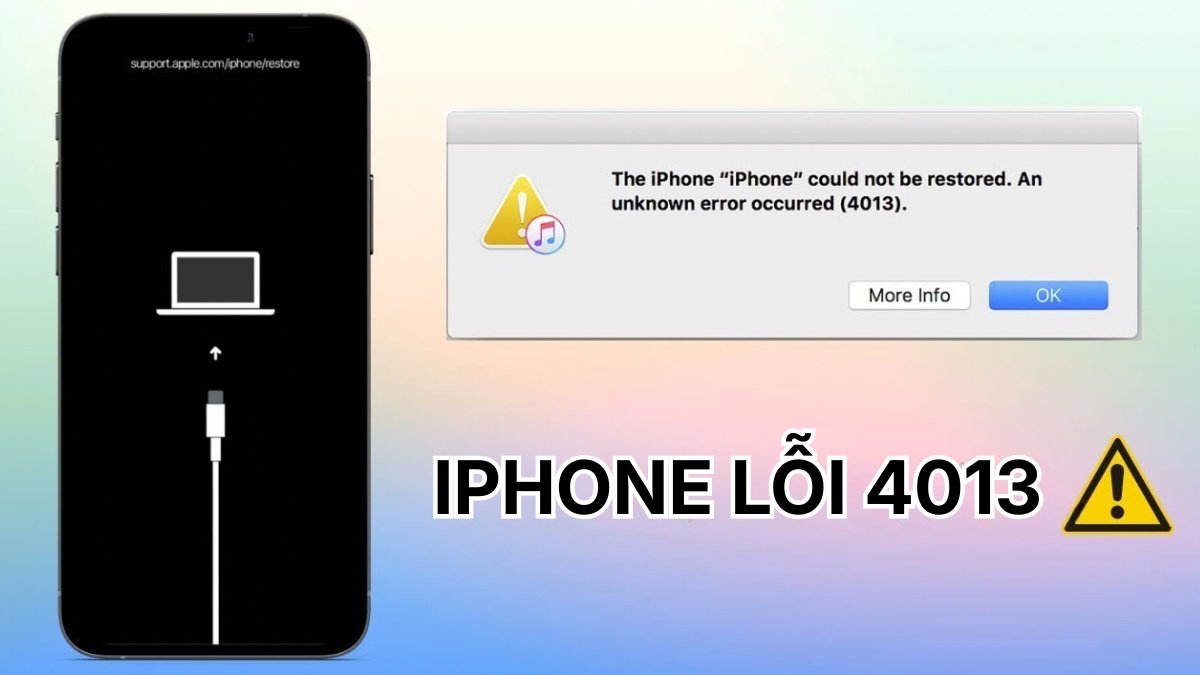
Có thể bạn cũng đang cân nhắc việc nâng cấp thiết bị hoặc tham khảo các mẫu điện thoại đang ổn định hơn, ít gặp lỗi vặt trong quá trình sử dụng. Nếu bạn đang tìm một chiếc smartphone mới đáng tin cậy, dưới đây là danh sách những điện thoại được quan tâm nhiều tại CellphoneS, mời bạn cùng tham khảo:
[Product_Listing categoryid="3" propertyid="" customlink="https://cellphones.com.vn/mobile.html" title="Danh sách điện thoại đang được quan tâm nhiều tại CellphoneS"]
Dấu hiệu nhận biết lỗi 4013 khi Restore iPhone
Khi gặp sự cố iPhone restore lỗi 4013, thiết bị của bạn sẽ xuất hiện một số hiện tượng dễ nhận thấy sau đây:
- Thông báo từ iTunes/Finder: Trên màn hình máy tính xuất hiện hộp thoại cảnh báo: “The iPhone [device name] could not be restored. An unknown error occurred (4013)”.
- Treo logo Apple: iPhone khởi động lên logo quả Táo rồi đứng yên, không thể vào màn hình chính.
- Boot Loop (Vòng lặp khởi động): Màn hình tắt rồi hiện logo Táo, lặp đi lặp lại liên tục khi đang kết nối với cáp sạc hoặc máy tính.
- Màn hình Recovery: Thiết bị hiển thị biểu tượng cáp kết nối hướng về phía máy tính (laptop/PC) và yêu cầu khôi phục.
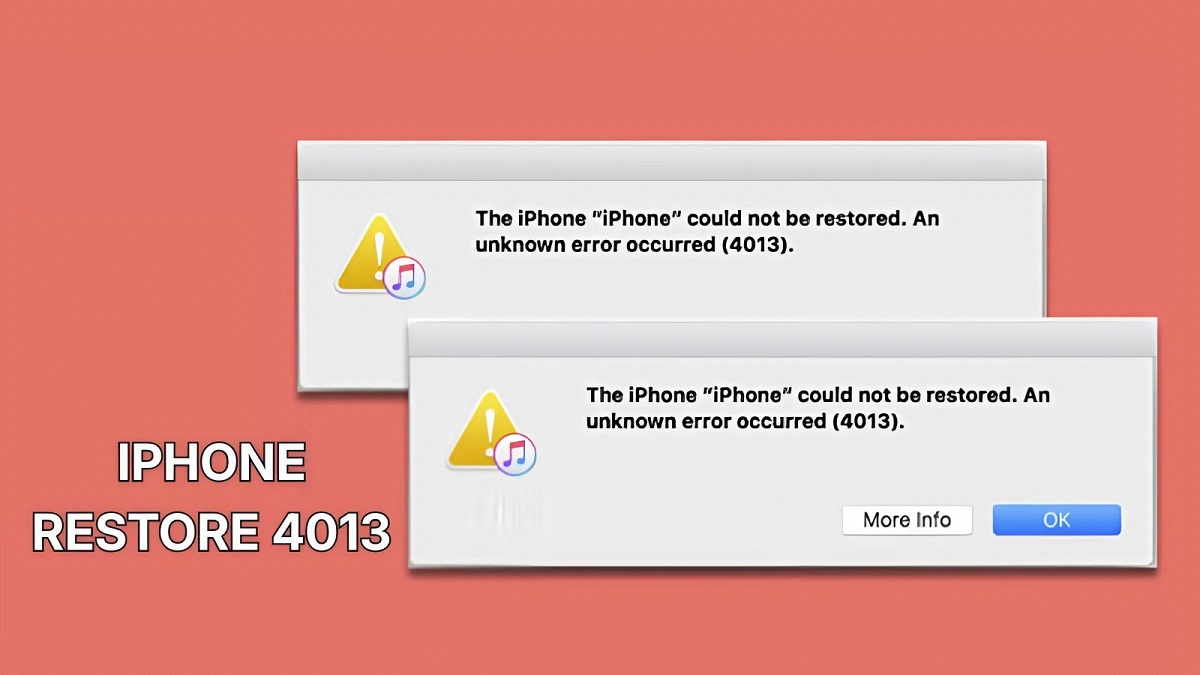
Nguyên nhân gây ra lỗi 4013 khi restore iPhone
Việc xác định đúng nguyên nhân là bước quan trọng giúp bạn chọn cách xử lý phù hợp. Lỗi 4013 có thể bắt nguồn từ nhiều nguyên nhân khác nhau, bao gồm:
- Vấn đề phần mềm: Nếu bạn đang sử dụng phiên bản iTunes đã cũ, lỗi thời hoặc không tương thích với phiên bản iOS hiện tại, khả năng gặp lỗi 4013 là rất cao. Ngoài ra, các tệp tin firmware bị lỗi hoặc gián đoạn kết nối giữa quá trình tải và ghi dữ liệu lên thiết bị cũng góp phần gây ra lỗi này.
- Sự cố kết nối: Dây cáp USB bị hỏng, kém chất lượng hoặc không chính hãng cũng là nguyên nhân thường gặp khiến iPhone bị ngắt kết nối đột ngột với máy tính. Tương tự, cổng USB trên máy tính bị lỗi cũng có thể khiến dữ liệu không được truyền tải trọn vẹn trong quá trình khôi phục.
- Lỗi phần cứng: Đây là nguyên nhân khó xử lý hơn. Những lỗi liên quan đến bộ nhớ NAND, IC nguồn hoặc các chip xử lý quan trọng trong mainboard của iPhone đều có thể gây ra mã lỗi 4013. Với các lỗi phần cứng, khả năng người dùng cần phải can thiệp bằng kỹ thuật chuyên sâu hoặc thay linh kiện.
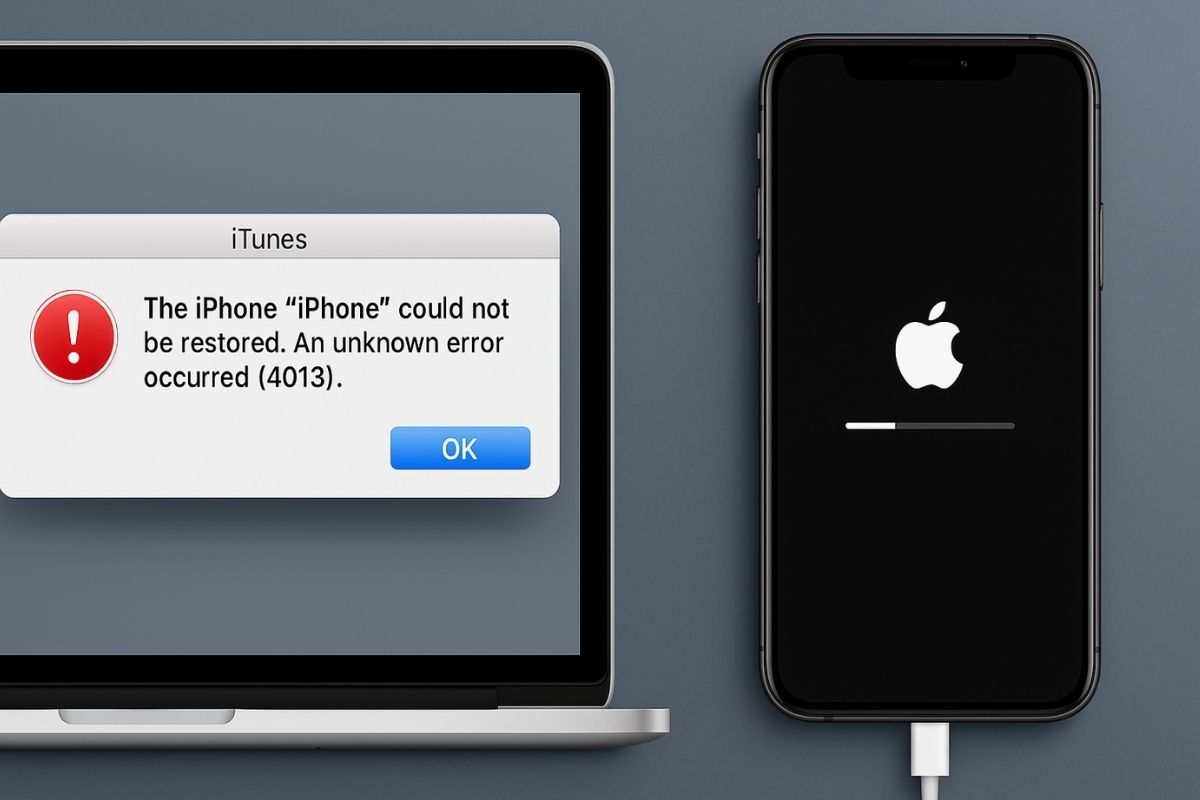
Cách khắc phục lỗi 4013 khi restore iPhone
Nếu bạn đang đau đầu vì iPhone lỗi 4013 thì cũng đừng quá lo lắng. Thay vào đó, bạn nên thử các phương pháp sửa lỗi dưới đây để giải quyết vấn đề nhanh chóng.
Tắt nguồn và khởi động lại
Đối với các trường hợp lỗi iPhone restore 4013 phát sinh do xung đột phần mềm đơn giản, người dùng chỉ cần ngắt nguồn điện thoại. Để hệ thống ổn định lại, bạn nên đợi từ 5 đến 10 phút trước khi bật máy lên. Giải pháp này giúp đưa thiết bị về tình trạng hoạt động ổn định hơn.
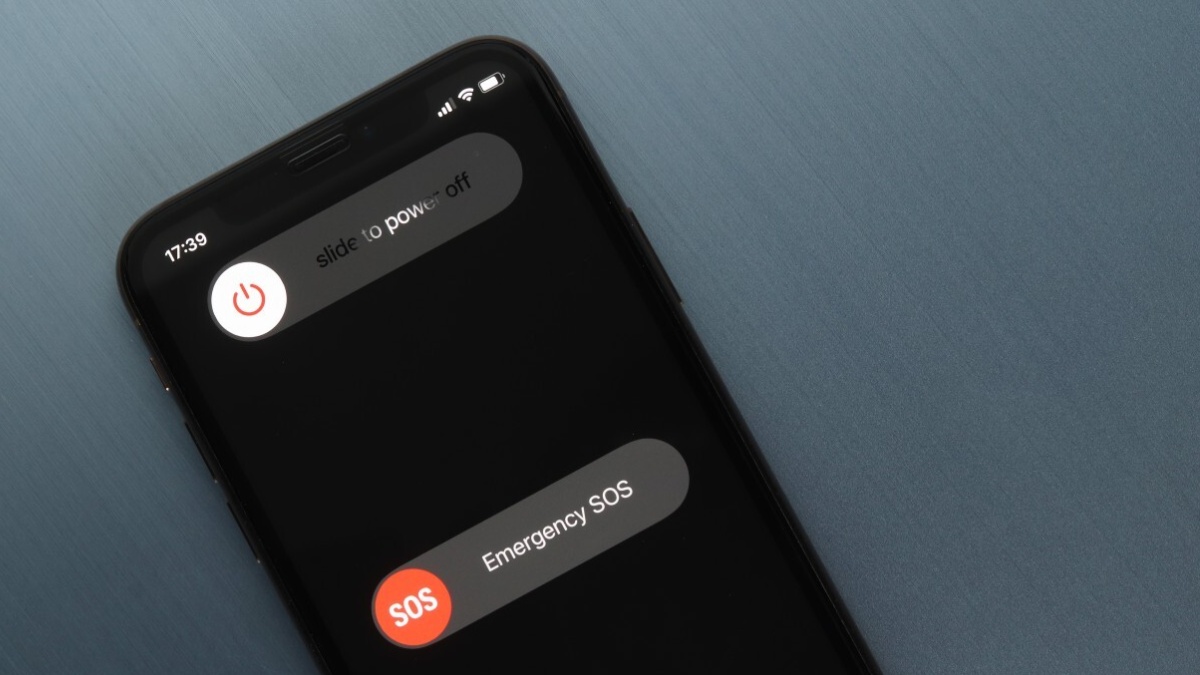
Cập nhật iTunes lên phiên bản mới nhất
Việc sử dụng phiên bản iTunes quá cũ thường gây xung đột hệ thống, từ đó dẫn đến lỗi 4013 khi restore iPhone. Để khắc phục lỗi 4013 này, bạn có thể cập nhật iTunes theo hai cách dưới đây:
Trên Windows:
- Bước 1: Click chuột vào biểu tượng Windows
- Bước 2: Vào ứng dụng Microsoft Store.
- Bước 3: Gõ iTunes trên thanh tìm kiếm.
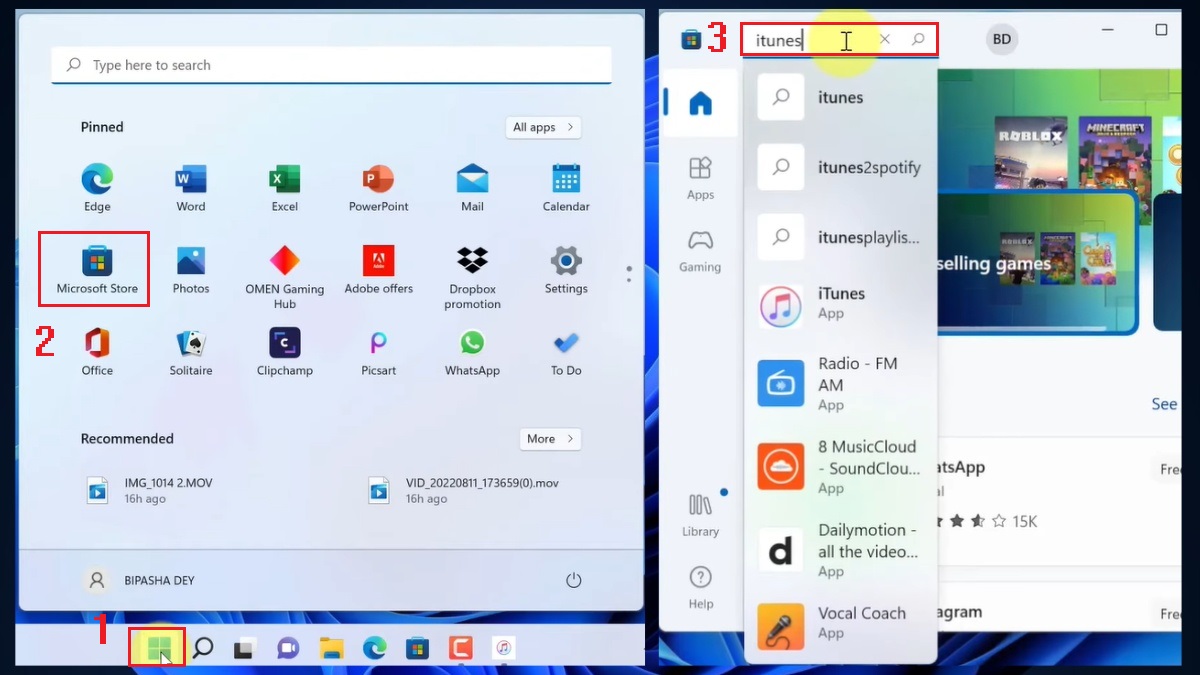
- Bước 4: Chọn Updates để nâng cấp iTunes nhanh chóng.
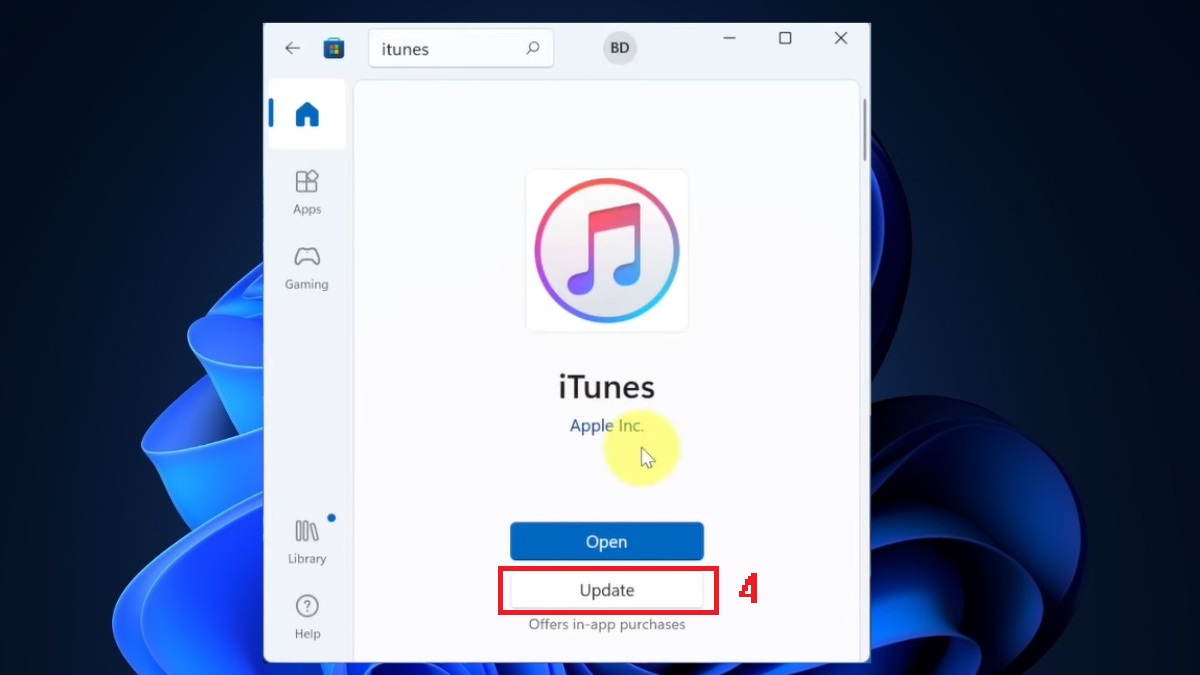
Trên MacBook (macOS):
- Bước 1: Nhấn Logo Apple và chọn App Store.
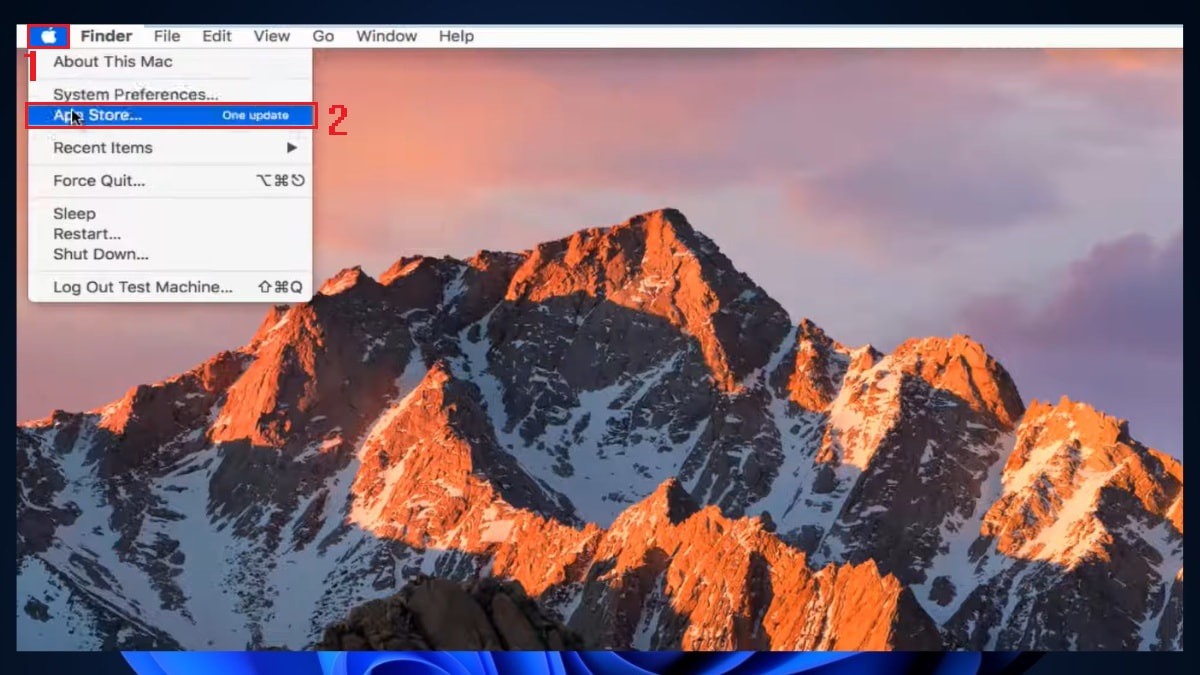
- Bước 2: Click chọn Update All → Nhấn vào Update tại mục iTunes.
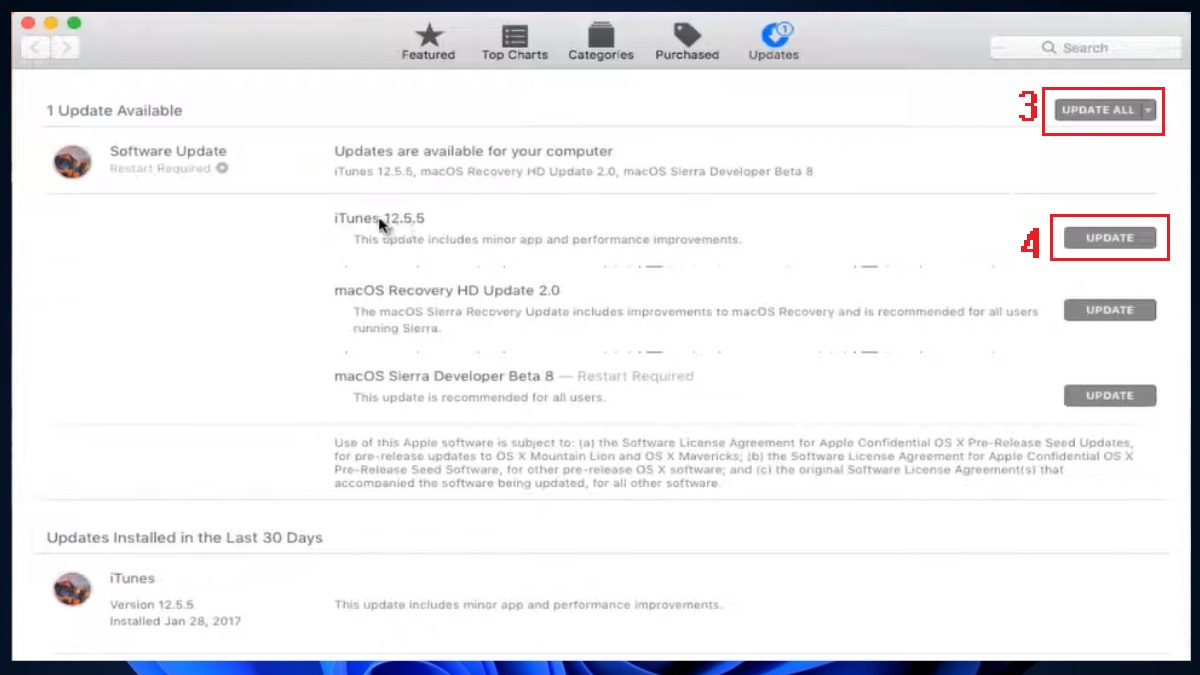
- Bước 3: Chờ cho quá trình Update hoàn thành là xong.
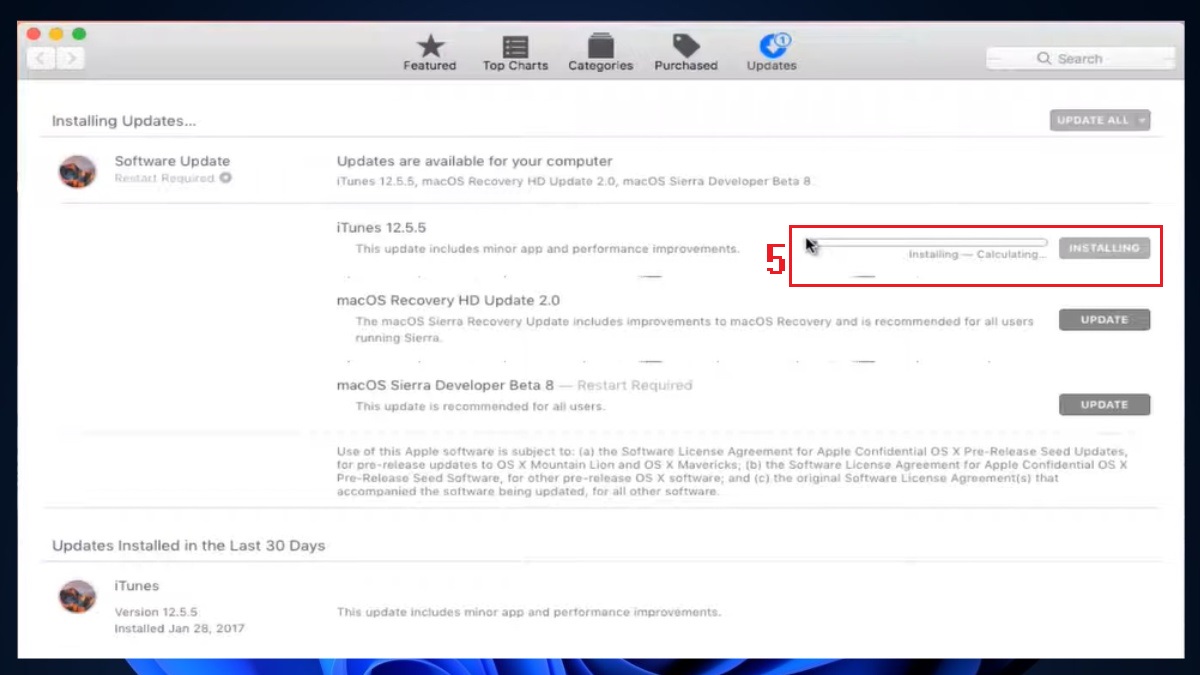
Kết nối iPhone và nâng cấp iTunes
Khi gặp lỗi 4013, thay vì chọn Restore sẽ làm mất dữ liệu, bạn nên thử tùy chọn Update để hệ thống cài lại iOS mà không xóa dữ liệu người dùng, cụ thể:
- Bước 1: Sử dụng cáp USB để kết nối iPhone với máy tính.

- Bước 2: Gõ iTunes trên máy tính → Nhấn vào app.
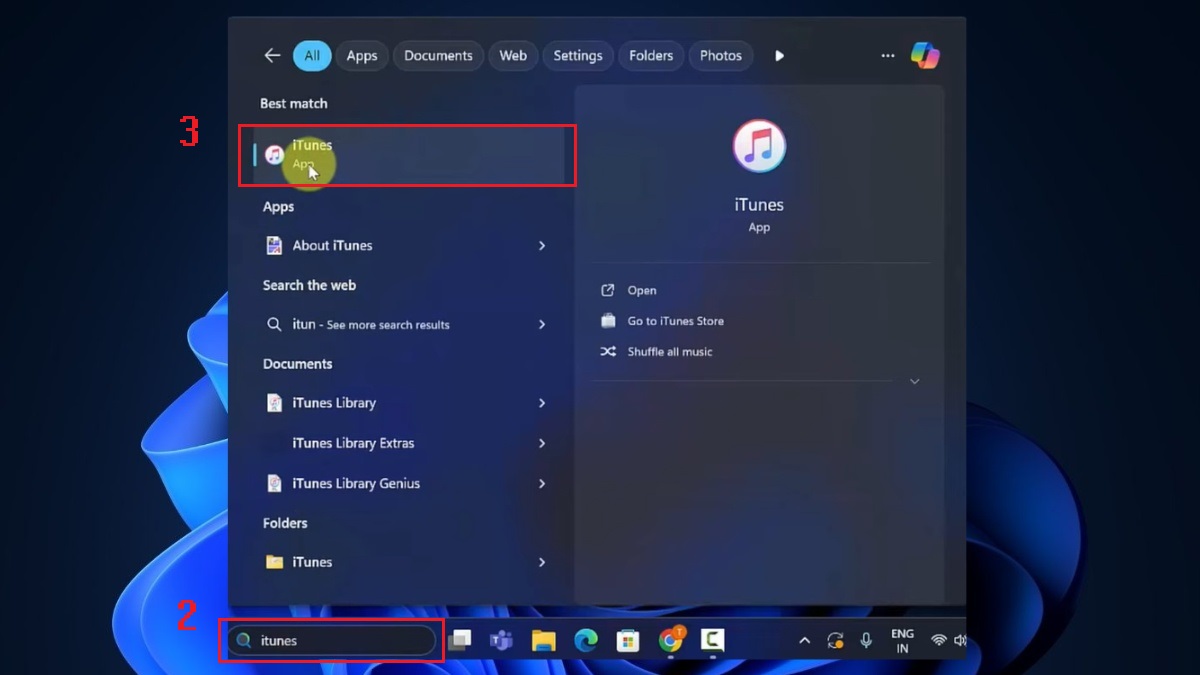
- Bước 3: Vào Help → Chọn Check for Updates để tiến hành nâng cấp hệ thống.
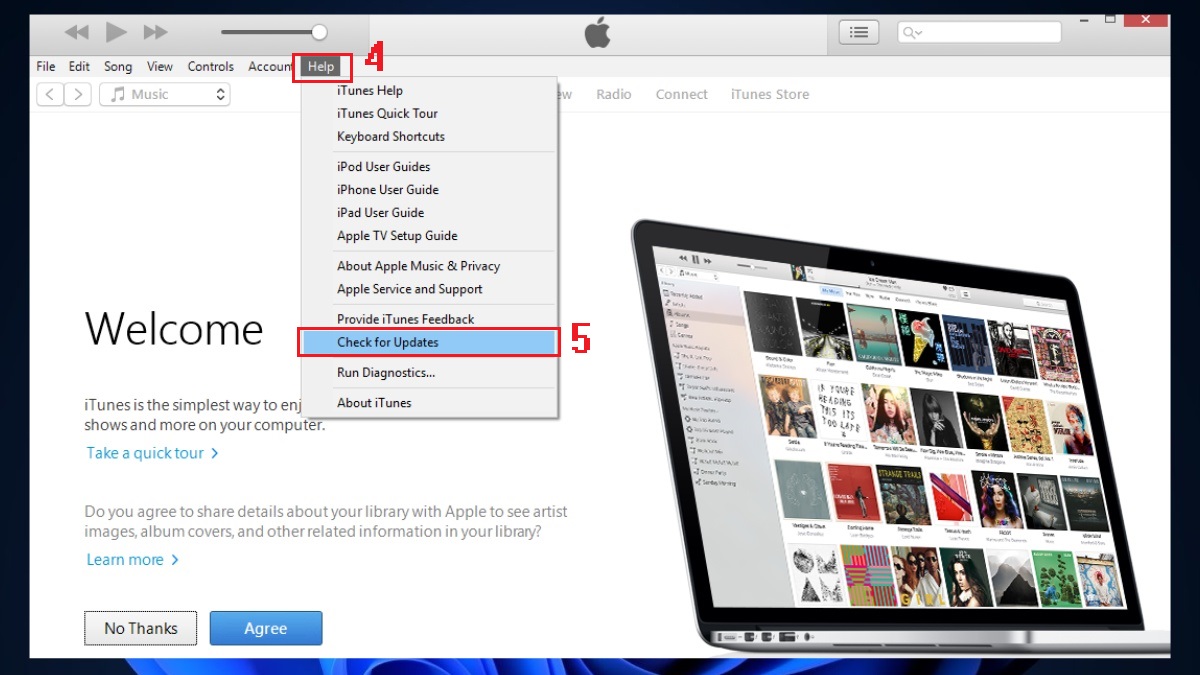
Kiểm tra cập nhật trên Macbook và PC
Để tránh lỗi 4013 khi restore iPhone do hệ điều hành lỗi thời thiếu driver USB, bạn cần cập nhật ngay phiên bản mới cho máy tính theo các bước dưới đây:
Trên MacBook:
- Bước 1: Nhấn Logo Apple → Chọn System Settings.
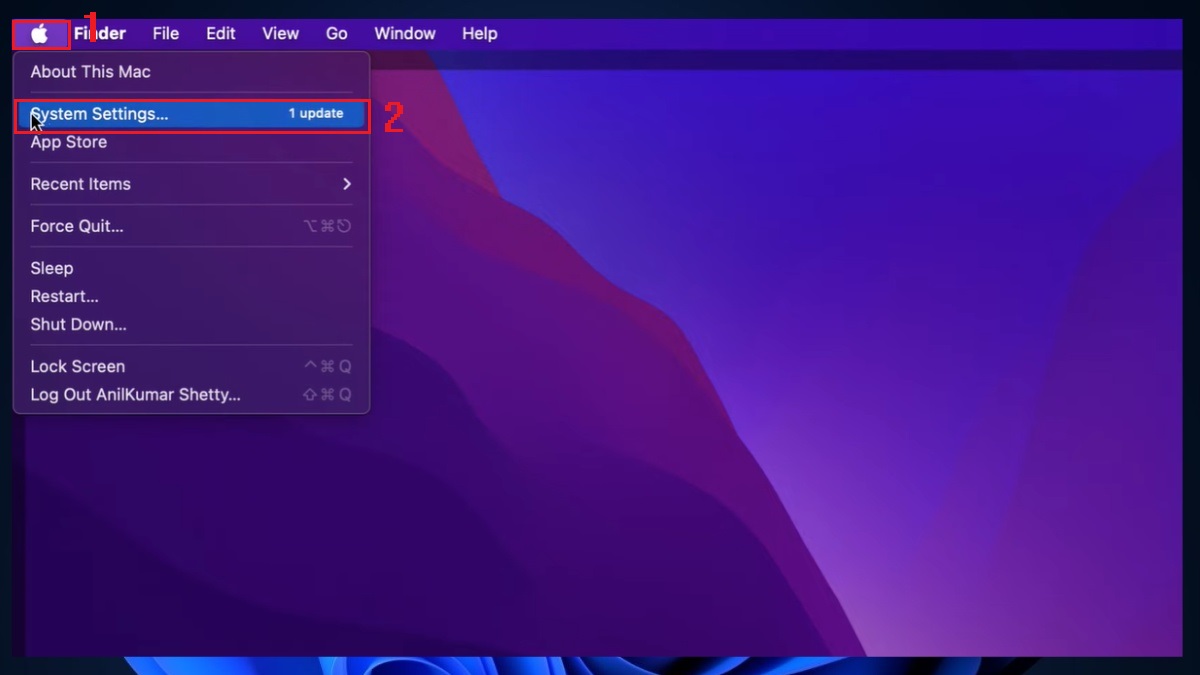
- Bước 2: Vào Software Update Available để kiểm tra cập nhật.
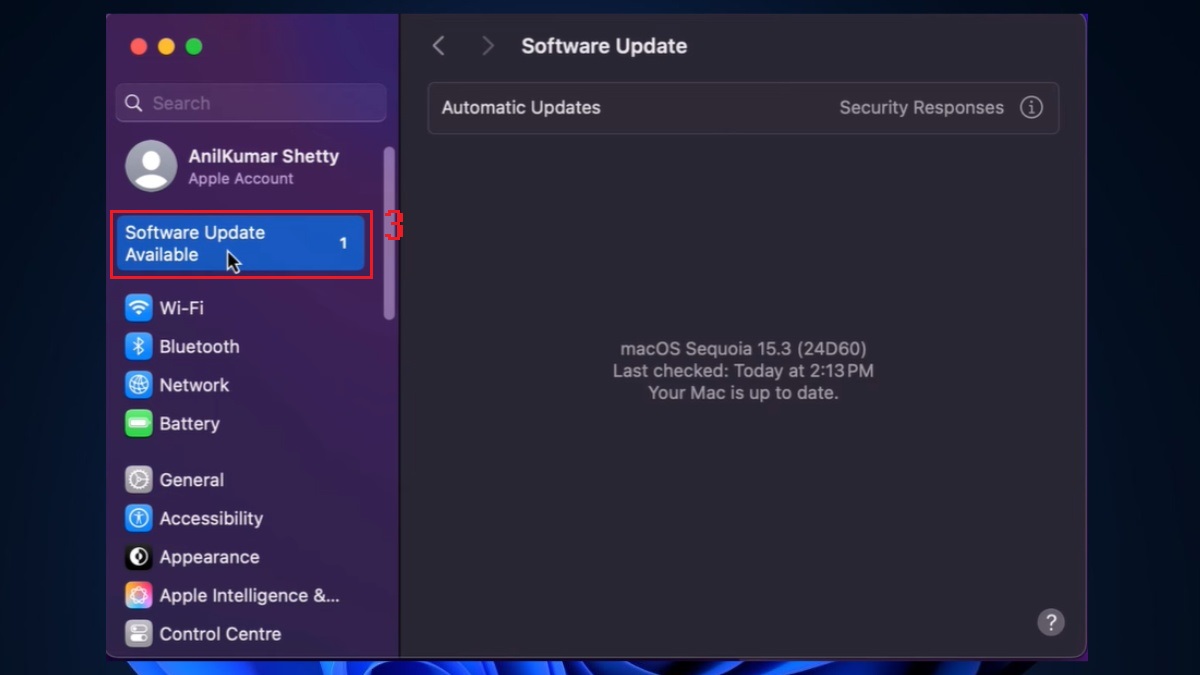
- Bước 3: Chọn Update tonight hoặc Update now để tiến hành cập nhật.
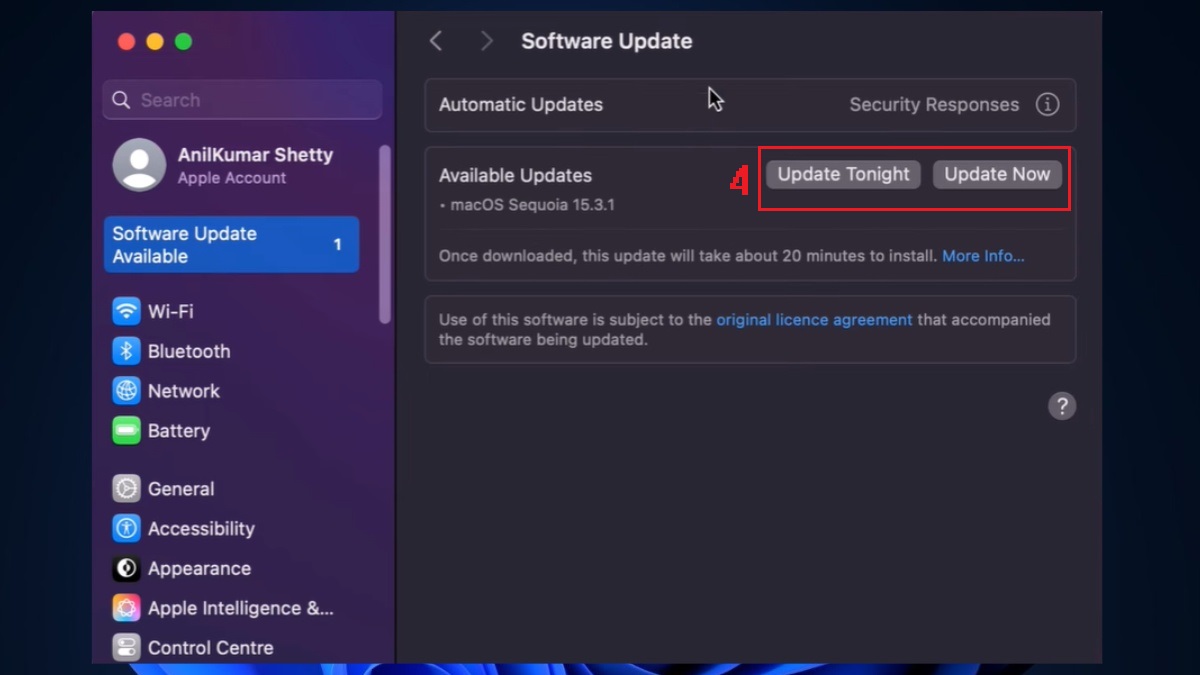
Trên PC (Windows):
- Bước 1: Nhấn Windows + I mở Settings.
- Bước 2: Chọn Update & Security.
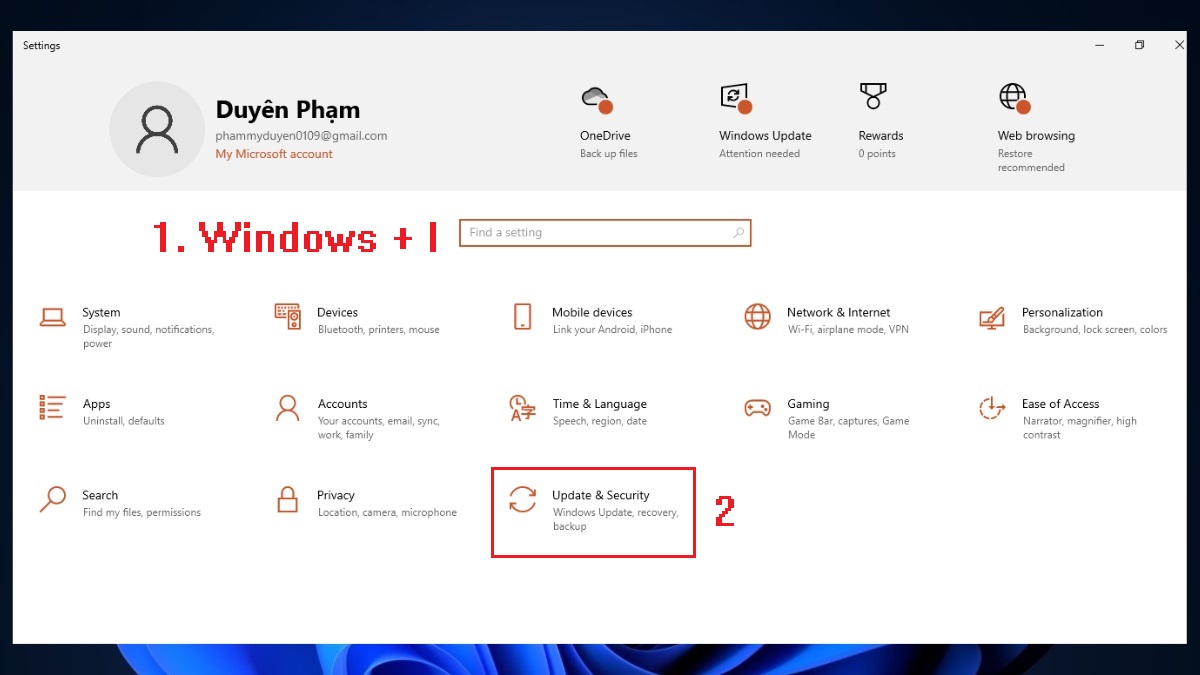
- Bước 3: Click vào Window Update → Chọn Check for updates để kiểm tra và cài đặt bản mới.

Thử đưa iPhone về chế độ DFU để restore
DFU (Device Firmware Upgrade) là chế độ khôi phục sâu giúp đưa iPhone về trạng thái gốc. Với cách lỗi 4013 khi restore iPhone này, bạn hãy áp dụng theo các bước sau:
1. Kết nối iPhone:
- Kết nối iPhone với máy tính → Mở app Itunes trên thanh tìm kiếm Taskbar.
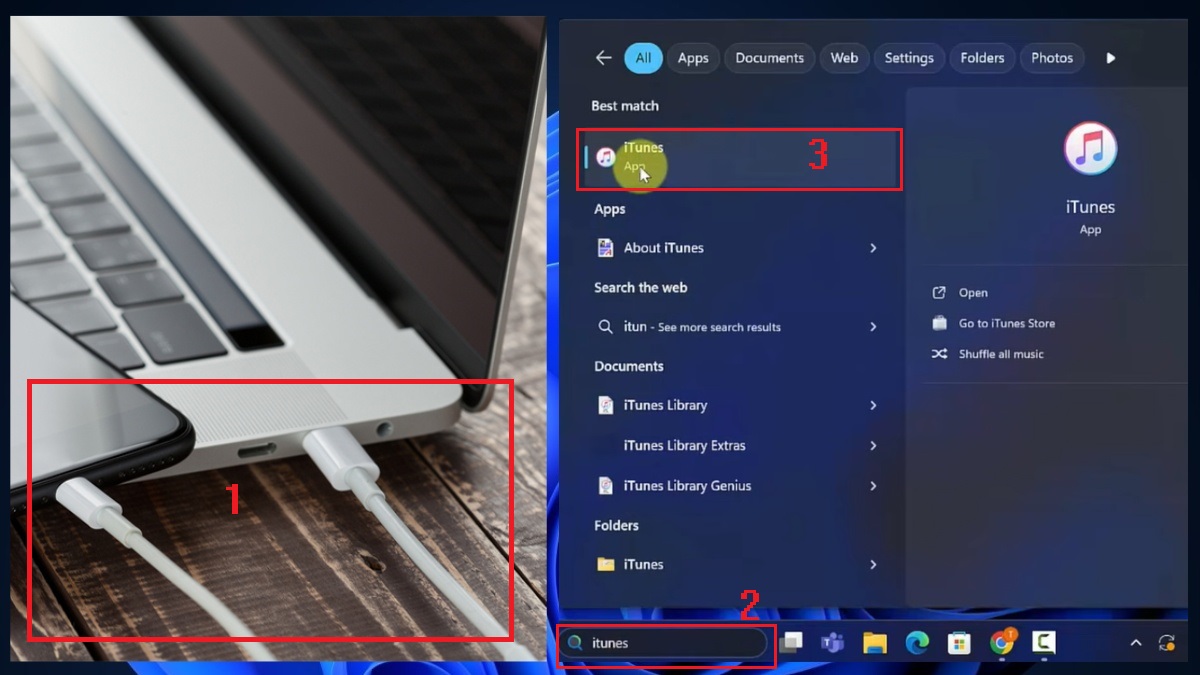
2. Tắt màn hình:
- Nhấn thả Tăng âm lượng → Nhấn thả Giảm âm lượng → Giữ nút Nguồn đến khi màn hình tắt hẳn.
- Ngay khi màn hình tắt, giữ thêm nút Giảm âm lượng (tay vẫn giữ nút Nguồn) trong 5 giây.
- Thả nút Nguồn ra nhưng vẫn giữ nút Giảm âm lượng thêm 10 giây.
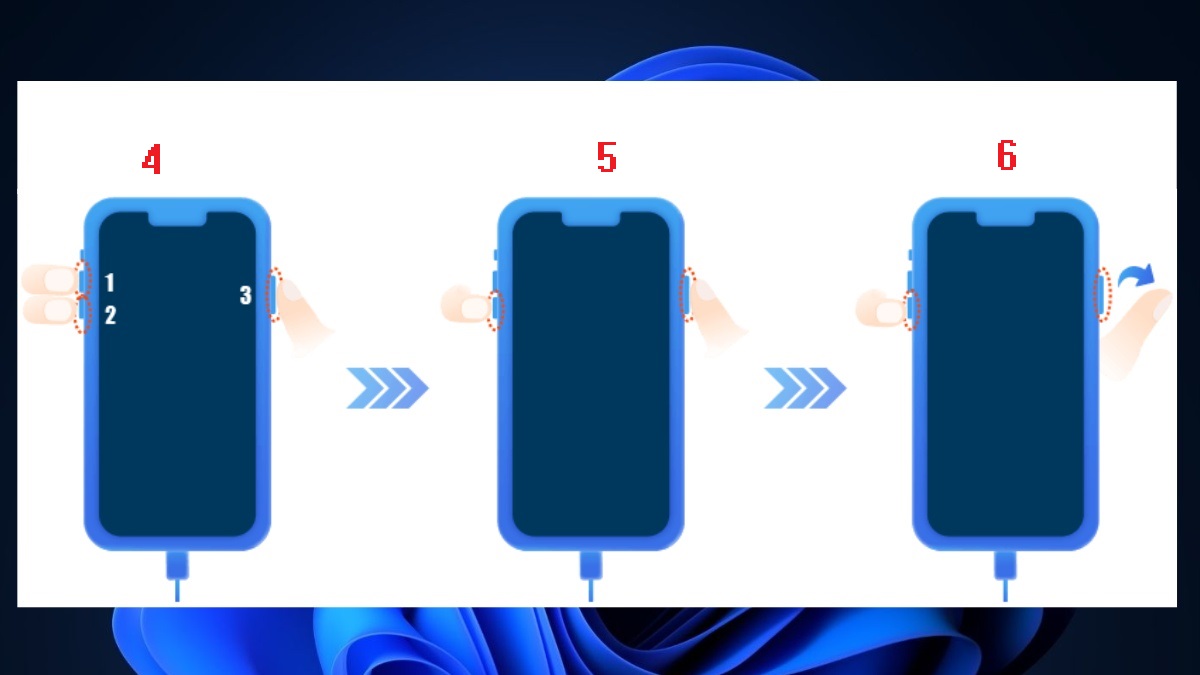
3. Restore iPhone:
- Nếu màn hình đen hoàn toàn và iTunes báo iTunes has detected an iPhone in recovery mode, bạn đã vào DFU thành công → Nhấn OK để restore iPhone.
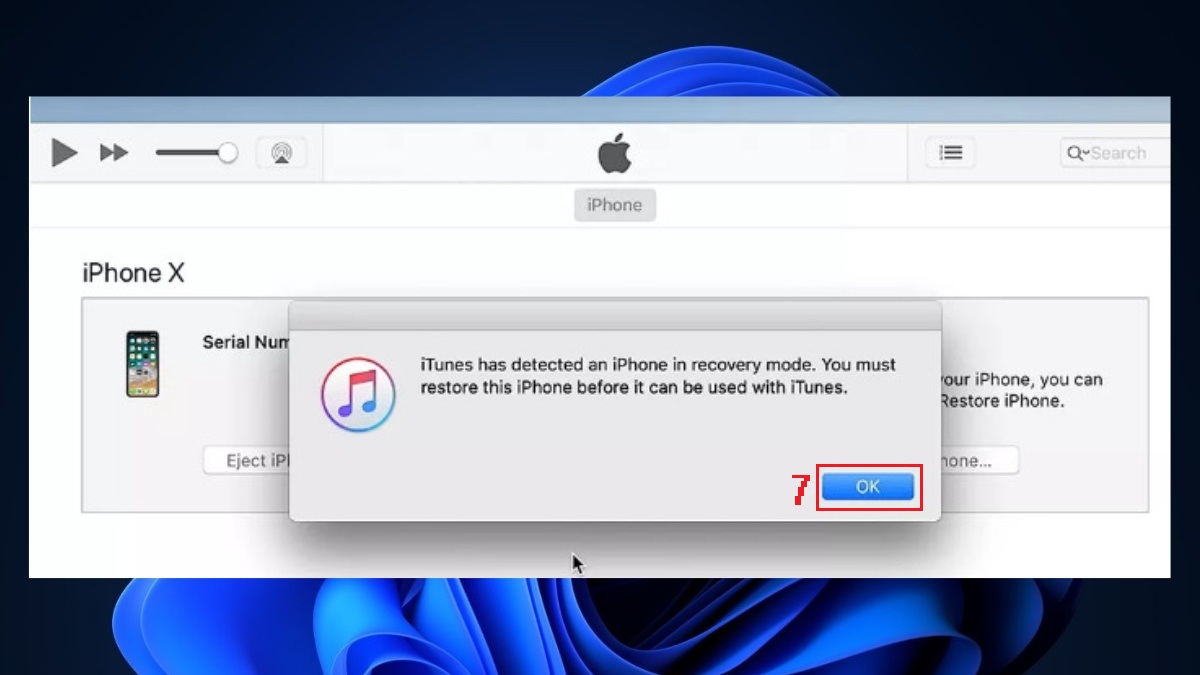
Thay cáp USB
Dây cáp kém chất lượng hoặc bị đứt ngầm thường là nguyên nhân chính khiến kết nối chập chờn và phát sinh lỗi 4013. Do đó, bạn hãy thử đổi ngay sang một sợi cáp USB chính hãng khác để đảm bảo đường truyền dữ liệu luôn được ổn định nhất.

Sử dụng phần mềm Dr.Fone - Repair
Nếu không rành về kỹ thuật, bạn có thể sử dụng phần mềm Dr.Fone để sửa lỗi 4013 khi restore iPhone hiệu quả, cụ thể:
- Bước 1: Tải ứng dụng Dr.Fone - Repair tại link:
https://drfone.wondershare.com/ios-system-repair.html → Kết nối iPhone với máy tính.
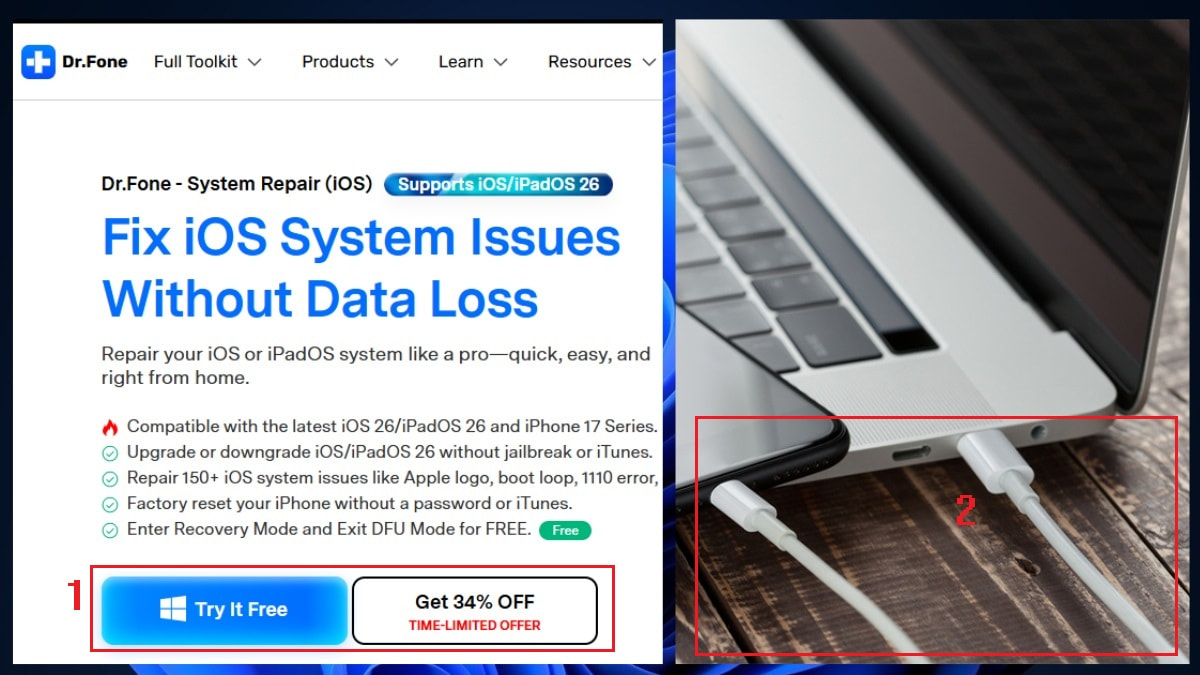
- Bước 2: Mở phần mềm, chọn System Repair → Click vào iOS Repair.
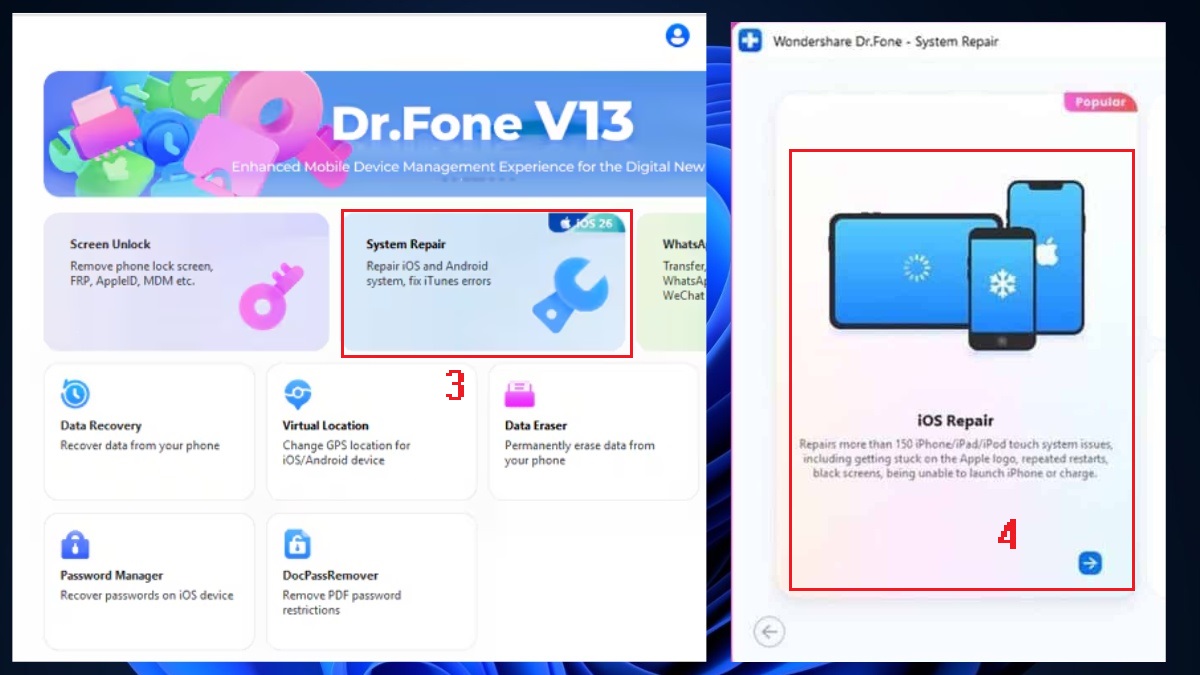
- Bước 3: Nhấn Download tại firmware được đề xuất.
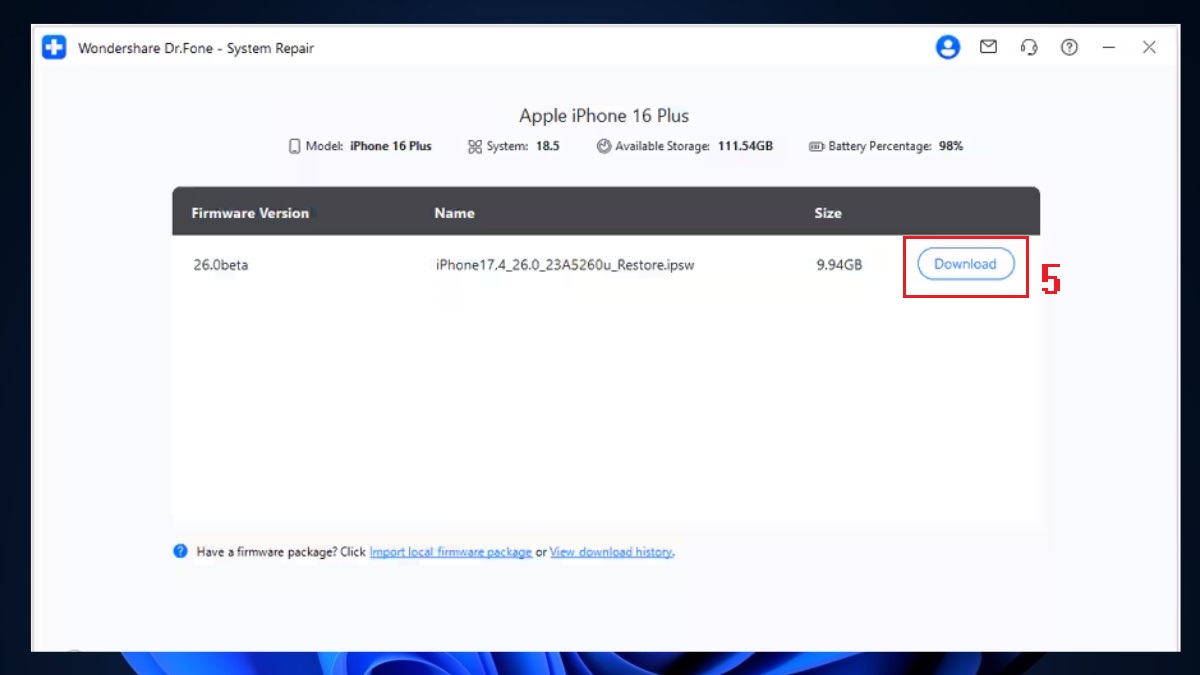
- Bước 4: Sau khi tải xong firmware iOS → Nhấn Repair Now để bắt đầu quá trình khắc phục lỗi.
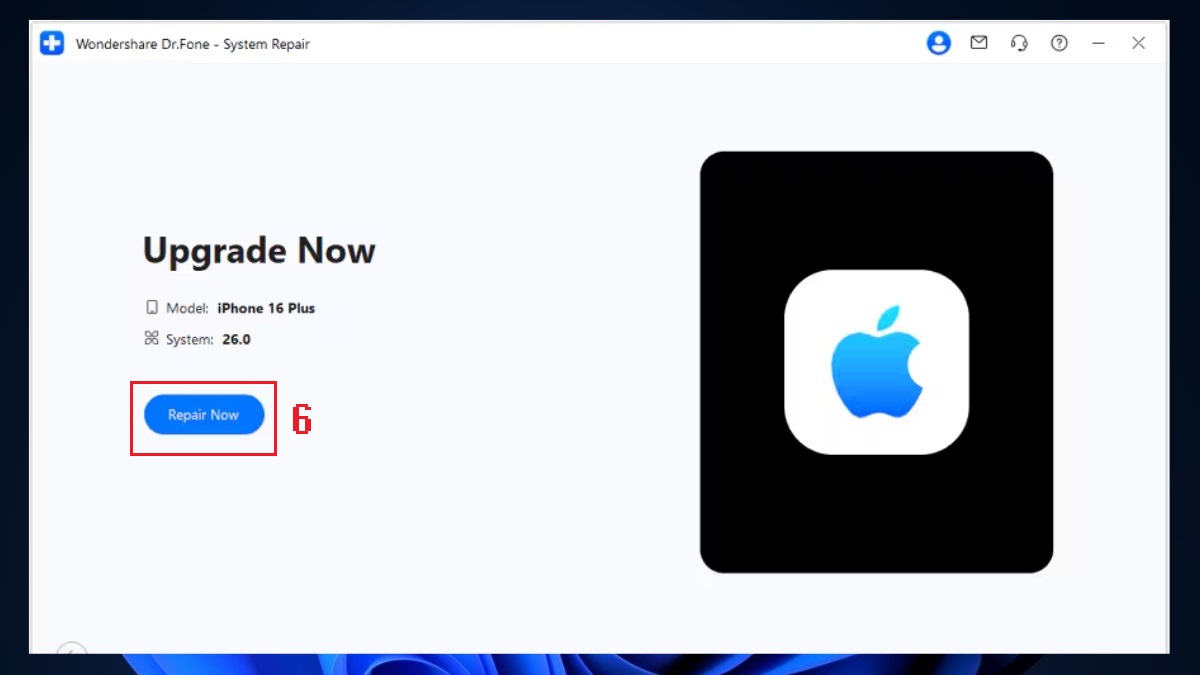
Khôi phục bằng máy tính khác
Đôi lúc, hệ thống bảo mật, firewall hoặc hay phần mềm antivirus đang hạn chế kết nối với máy chủ Apple. Vì vậy, hãy thử mượn một chiếc máy tính khác để cài đặt iTunes mới nhất và thực hiện lại thao tác Restore. Nếu thành công, vấn đề nằm ở máy tính cũ của bạn chứ không phải điện thoại.
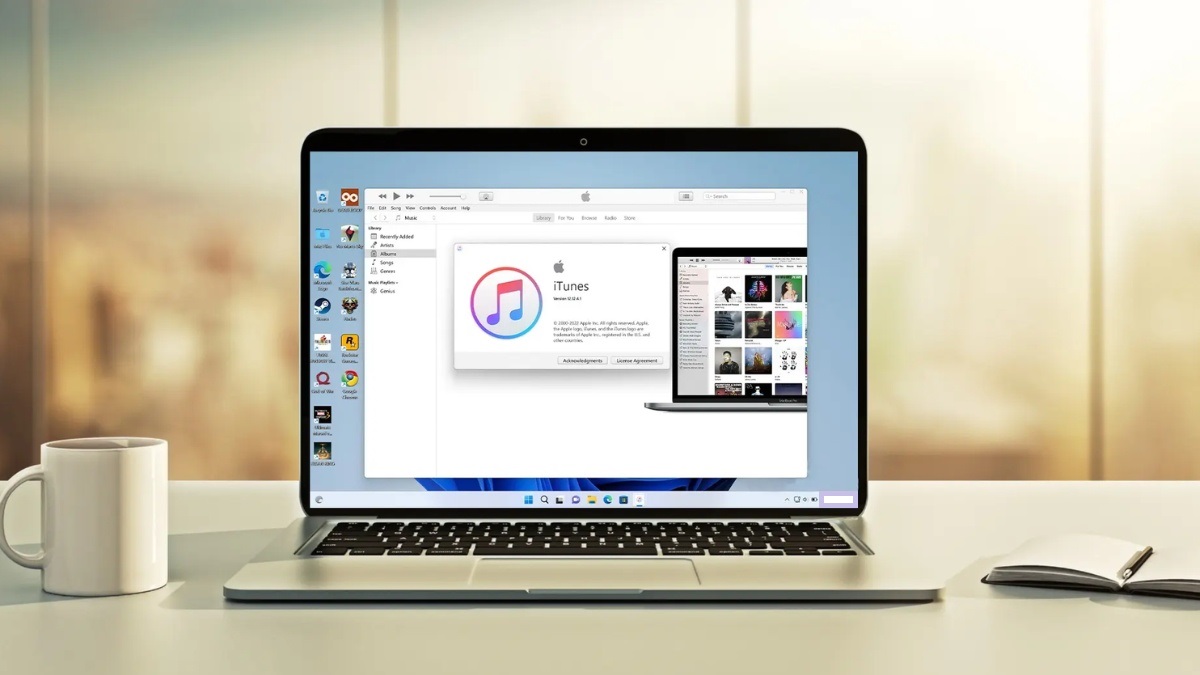
Liên hệ với Apple để nhận tư vấn
Khi đã thử thay cáp, đổi máy tính và chạy phần mềm nhưng vẫn không khắc phục được, có thể iPhone của bạn đang gặp lỗi phần cứng nghiêm trọng. Nếu iPhone của bạn còn trong thời hạn bảo hành hoặc có gói AppleCare+, hãy liên hệ ngay với bộ phận hỗ trợ của Apple. Họ sẽ chạy các bài kiểm tra chẩn đoán từ xa hoặc hướng dẫn bạn gửi máy đến trung tâm bảo hành ủy quyền.

Mang đến địa chỉ sửa chữa uy tín nhất
Trong trường hợp máy đã hết bảo hành, lỗi 4013 thường xuất phát từ hư hỏng phần cứng trên mainboard như: lỗi ổ cứng (NAND), lỗi CPU hoặc chip baseband bị hở chân. Để đảm bảo an toàn, thao tác này cần kỹ thuật viên chuyên môn cao và công cụ hỗ trợ chuyên dụng. Lúc này, bạn cần tìm đến các hệ thống sửa chữa điện thoại uy tín để được kiểm tra chính xác.
Nếu bạn cần khắc phục lỗi 4013 khi restore iPhone nhanh chóng và an toàn, hãy đến ngay Điện Thoại Vui. Với đội ngũ kỹ thuật viên giàu kinh nghiệm, quy trình sửa chữa minh bạch và báo giá rõ ràng, bạn có thể hoàn toàn yên tâm khi sử dụng dịch vụ.

Trên đây là toàn bộ các phương án xử lý lỗi 4013 khi restore iPhone hiệu quả nhất mà bạn có thể tự thao tác. Hy vọng những thao tác đơn giản vừa rồi sẽ giúp bạn xử lý vấn đề nhanh chóng ngay tại nhà.
Câu hỏi thường gặp
Lỗi 4013 có phải lỗi phần cứng nghiêm trọng không?
Không phải lúc nào lỗi 4013 cũng là dấu hiệu của hỏng hóc phần cứng. Trong rất nhiều trường hợp, nguyên nhân chỉ đơn giản là phần mềm bị xung đột, iTunes lỗi thời, hoặc dây cáp kết nối không ổn định. Những sự cố này có thể dễ dàng khắc phục mà không cần can thiệp sâu vào máy.
Tuy nhiên, nếu bạn đã thử hầu hết các cách xử lý liên quan đến phần mềm nhưng lỗi vẫn tiếp tục xảy ra, thì khả năng cao là một linh kiện bên trong máy như chip NAND, IC nguồn hoặc bo mạch chủ đã gặp vấn đề. Khi đó, lỗi 4013 không còn là chuyện nhỏ nữa mà có thể dẫn đến mất dữ liệu hoặc khiến máy không thể sử dụng nếu không sửa chữa kịp thời.
Lỗi 4013 khi restore iPhone 7 Plus có cần đưa ra trung tâm sửa chữa không?
Với các dòng iPhone như iPhone 7 Plus, tình trạng linh kiện xuống cấp sau vài năm sử dụng là điều khó tránh khỏi. Nếu bạn thấy lỗi 4013 lặp lại liên tục dù đã thử khởi động lại, cập nhật phần mềm, đổi cáp hay thậm chí đưa về DFU mà vẫn không hiệu quả, thì việc mang máy đến trung tâm sửa chữa là điều nên làm.
Tại đây, kỹ thuật viên sẽ kiểm tra toàn diện và sử dụng công cụ chuyên dụng để xác định chính xác lỗi nằm ở đâu. Nếu vấn đề nằm ở phần cứng, bạn sẽ được tư vấn hướng xử lý phù hợp mà không cần phải đoán mò hay thử tiếp các cách không hiệu quả tại nhà.
3uTools có phải là phần mềm khắc phục lỗi 4013 khi restore iPhone không?
3uTools là một công cụ rất hữu ích trong việc quản lý thiết bị iOS, cài đặt firmware, jailbreak, hoặc backup dữ liệu. Tuy nhiên, về khả năng sửa lỗi hệ thống như lỗi 4013 thì phần mềm này không được thiết kế chuyên biệt để xử lý tận gốc.
Nếu bạn gặp lỗi 4013 trong quá trình dùng 3uTools để restore iPhone, lời khuyên là nên tạm ngưng sử dụng phần mềm này và chuyển sang các giải pháp an toàn hơn như sử dụng iTunes chính thức hoặc phần mềm sửa lỗi chuyên sâu như Dr.Fone – Repair. Những công cụ này có khả năng tương thích cao hơn và hỗ trợ xử lý lỗi mà không ảnh hưởng đến dữ liệu trên thiết bị.








Bình luận (0)